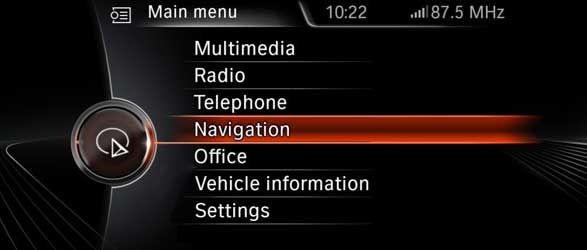O sistema de GPS BMW profissional é um sistema cujo preço ronda os 3500 euros. No entanto, apesar da tão apregoada conectividade com o iPhone, o sistema possui várias opções bloqueadas a este telefone. Uma situação que pode agora ser desbloqueada.
Nota: O Artigo que se segue descreve os passos necessários para configuração dos acessos às funções Office dos sistemas De GPS iDrive Professional da BMW. As funções em causa terão contudo de estar disponíveis no software instalado na viatura. De referir igualmente que as nossas fotos não possuíam qualidade, ou estando desfocadas, ou com o ecrã pouco visível, ou então com reflexos do flash. Dessa forma, optamos por ilustrar este artigo com fotos encontradas na internet mas que possuem os menus em Inglês e que podem diferir ligeiramente dos que possuímos nos nossos veículos em Portugal.
Confesso que faz já bastante tempo que andava para escrever este artigo, mas só agora o decidi fazer. Não que tivesse dúvidas quanto à utilidade do mesmo, mas porque, por um motivo ou outro, alguma coisa sempre acabava por se sobrepor e o artigo foi ficando no esquecimento. No entanto, tendo este fim de semana perdido algum tempo a explorar eventuais opções que pudessem ter ficado por explorar no meu sistema, relembrei-me de o escrever. E aqui está ele.
De referir contudo que o artigo que se segue apenas é aplicável a sistemas de GPS Professional, equipados com integração Bluetooth, e possuindo uma porta USB. Assim, o mesmo depende dos extras instalados, mas também da idade do carro, uma vez que o software sofre alterações em Março e Setembro de cada ano.
No entanto, mesmo no vosso sistema as opções de Office estivessem já presentes, durante algum tempo não foi possível usufruir das funções totais deste menu usando um iPhone, limitando o mesmo a servir de lista de contactos (repetida) do telefone. O motivo prendia-se com a falta de suporte a determinados protocolos Bluetooth por parte da Apple, uma situação que se alterou com o lançamento do iOS 6.
Assim, usando um iPhone 5 equipado com este sistema operativo, foi possível activar e configurar estes serviços, e o que se segue é basicamente um tutorial sobre como proceder para tal:
Passo 1: Actualizar a conectividade do iDrive
Para começarmos há que garantir que o vosso veiculo está equipado com a ultima versão do software de conectividade Bluetooth. A simples presença do módulo bluetooth e a capacidade de emparelhar com o iPhone para a realização de chamadas, não é garantia que o sistema reconheça todos os serviços do iPhone necessários para o uso do Office. Assim, para garantirmos essa situação há que nos dirigirmos a este link.
Nota Importante: Este passo poderá não ser necessário para todos, e apesar de aparecer em primeiro neste tutorial, recomendamos que, caso o menu Office já vos apareça nos menus, e tenham sucesso em emparelhar o telefone para chamadas, experimentem passar este passo à frente. Se no final do tutorial não tiverem tido sucesso com a operação, repitam a leitura do mesmo, sem passar este passo. Evitam assim estar a mexer no software do carro, uma situação que, apesar de se considerar como pacifica, será sempre passível de causar erros ou situações inesperadas.
Caso pretendam então executar este passo, uma vez no link acima referido, devem introduzir os últimos 7 dígitos do “Número do Quadro” presente no vosso livrete, o que vos dará acesso a uma lista de actualizações para o vosso veiculo.
Eventualmente se vos for negado o acesso alegando que o número de quadro está errado terão de tentar mais tarde uma vez que a base de dados da BMW se encontra frequentemente em baixo.
Agora descarreguem a actualização e coloquem-na numa pen drive. Levem-na até ao vosso BMW, insiram-na na ranhura USB, e dentro do sistema dirijam-se a Definições, que deverá ser a última opção da lista presente no vosso menu principal. Uma vez lá dentro, procurem pela opção Actualização de software.
Passo 2: Configuração do iPhone
Com a conectividade do veiculo actualizada, vamos re-emparelhar o iPhone. Para tal dirijam-se à opção Telefone e aqui escolham Bluetooth.
Se não possuem qualquer telefone na lista, estão prontos para seguir. Mas caso o vosso iPhone já se encontre aqui presente, movam a barra de escolhas sobre ele, e pressionem a tecla Option do comando do iDrive.
Com o acesso ao menu avançado, escolham a opção que vos permite remover o telefone da lista.
Devemos agora ter uma lista de telefones emparelhados limpa, o que nos permitirá seguir.
Há então que re-emparelhar o iPhone (que forçosamente deverá ter o iOS 6 ou superior instalado). Mas antes disso vamos preparar o smartphone para que no processo o vosso BMW detecte todas as suas funções.
Assim, no iPhone vamos a Definições, e agora a Hotspot Pessoal. Activem o hotspot para que o vosso BMW consiga acesso de dados à Internet pelo vosso telefone conectado por Bluetooth (esta situação poderá não se revelar necessária, mas muitos poderão ter uma surpresa no final deste processo se seguirem este procedimento).
Voltando ao iDrive há que escolher a opção Emparelhar novo dispositivo. E no vosso iPhone há que ir a Definições e Bluetooth.
Verifiquem o ecrã do smartphone e aguardem que o vosso BMW apareça na lista. Pressionem agora o nome do seu dispositivo (normalmente BMW XXXXX onde XXXXX representa uma sequência de números), para proceder ao emparelhamento.
Deverão agora no ecrã do vosso carro ter uma solicitação para introdução de um PIN. Introduzam uma sequência numérica à vossa escolha, tendo porém o cuidado de a decorar. No final pressionem OK, e olhem para o vosso iPhone que deverá estar agora a pedir o mesmo PIN que acabaram de introduzir. Uma vez o PIN inserido, o emparelhamento deverá estar completo.
Passo 3: Preparar para activar as funções Office
Para termos acesso às funções Office falta ainda fazer uma coisa. No vosso iPhone, e com o emparelhamento completo, ainda na opção Bluetooth carreguem sobre a pequena seta azul que ali se encontra em frente ao dispositivo BT da BMW. O ecrã deverá mudar para um novo menu onde deverão activar as opções Mostrar Notificações, Sincronizar Contactos, bem como deverão ter um pequeno “visto” em todas as opções que aparecem no fundo na secção Grupos.
Estamos quase lá!
Voltemos agora ao BMW, e à opção Telefone. Voltemos ao Bluetooth. Seleccionem o vosso telefone e pressionem novamente a tecla Option. Aqui encontrarão uma opção relativa ao Uso de Dados que deverão activar. Escolham igualmente a opção Configurar o telefone, onde deverão entrar e activar todas as suas funções caso as mesmas se encontrem desligadas (ignorem apenas a opção telefone adicional).
Lembram-se de termos falado que ao ligarmos o Hotspot pessoal alguns poderiam ter uma surpresa no final do processo. Pois bem, não nos esquecemos dela. Mas para que a possam ter, há que seguir mais este passo. Poderá ser um passo desnecessário para alguns que no final não terão direito à surpresa, mas torna-se absolutamente necessário para que a mesma seja desbloqueada caso possa ser acedida.
Para tal voltemos ao menu principal, e entrem em Serviços. Aí dentro procurem pela opção Actualizar Serviços. Com o vosso iPhone devidamente emparelhado e a partilhar o acesso à NET, façam a actualização dos serviços usando o vosso pacote de dados. A actualização demora um pouco a ser realizada, devendo no final ser mostrada a mensagem de Serviços actualizados com sucesso.
Passo 4: Aceder às funções Office
No menu principal do carro deverão agora finalmente poder aceder a todas as funções Office. E com elas agora terão mais do que o simples acesso à lista telefónica do telefone. Agora deverão ter acesso às mensagens SMS e E-mails do telefone. Note-se porém que apenas mensagens SMS e E-mails recém entrados aparecerão na lista, e não os previamente existentes.
O carro passará igualmente a alertar para a entrada de novas mensagens e e-mails, e ambos poderão ser visualizados no ecrã do automóvel sem terem de aceder ao smartphone.
A surpresa
Se tiveram a sorte de possui um veiculo com uma versão mais completa do software, então o vosso sistema terá agora uma surpresa para vocês desde que tenham seguido os passos de cima.
Entrem na opção Serviços. Com um bocadinho de sorte verão agora uma nova opção denominada Internet. A mesma deverá aparecer garantidamente caso possuam serviços Connect Drive, e mesmo que não tenham contratado o serviço internet da BMW e/ou o software de Apps (Facebook/Twitter), devendo funcionar sob o vosso pacote de dados do smartphone.